Htop 是 Unix 系统的交互式进程查看器,可提供系统进程的实时动态概览。它是传统 top 命令的更高级替代品,提供用户友好的彩色编码显示、可自定义的仪表以及直接从界面管理进程的功能。Htop 被需要有效监控系统性能和资源使用情况的系统管理员和用户广泛使用。
在 Ubuntu 24.04、22.04 或 20.04 上,可以使用 Ubuntu 默认存储库通过终端轻松安装 Htop。此方法提供了简单可靠的安装过程,确保您可以访问存储库中可用的最新稳定版本。本指南将向您展示如何使用命令行终端安装 Htop。
在 Htop 安装之前更新系统软件包
在安装 Htop 之前,务必确保系统上所有现有的 Ubuntu 软件包都是最新的。更新系统软件包有助于维护系统稳定性、安全性以及与最新软件的兼容性。
要更新系统包,请运行以下命令:
sudo apt update && sudo apt upgrade此命令将刷新包列表并升级任何过时的包,为 Htop 安装提供坚实的基础。
通过 APT 命令安装 Htop
要从 Ubuntu 存储库安装 Htop,请执行以下命令:
sudo apt install htop安装完成后,您可以通过运行以下命令来验证安装的版本:
htop --versionHtop 入门
本节将探讨一些常见的 Htop 命令,包括示例和解释,以帮助您更好地理解和使用这个多功能工具。
启动 Htop
要启动 Htop,请打开终端窗口并输入以下命令:
htopUbuntu Linux 终端上 Htop 的示例:

一旦启动,Htop 将显示系统进程、CPU 使用率、内存使用率和其他基本指标的实时交互式视图。
使用 Htop 导航和排序进程
Htop 提供了一个易于使用的界面来导航和排序进程。以下是一些基本的导航命令:
- 向上/向下箭头键:浏览流程列表。
- 左/右箭头键:在不同指标之间切换,例如 CPU 使用率、内存使用率和进程优先级。
要根据特定指标对流程进行排序,请按相应的功能键:
- F6:按用户定义的标准对进程进行排序(例如,CPU 使用率、内存使用率、进程 ID)。
- F5:切换进程树视图,显示进程之间的父子关系。
使用 Htop 管理进程
Htop 允许你直接从其界面管理进程。以下是一些基本的进程管理命令:
- F9:向选定的进程发送信号(例如,SIGTERM 终止进程,SIGHUP 重新启动进程)。
- F7/F8:增加或减少所选进程的优先级(也称为“nice”值)。值越低表示优先级越高,值越高表示优先级越低。
Htop 搜索和过滤进程
Htop 提供了搜索和过滤功能,帮助您快速找到特定进程:
- F3:按名称搜索进程。输入进程名称并按 Enter 键以在列表中突出显示匹配的进程。
- F4:根据用户定义的条件(如进程名称、用户)过滤进程列表。输入过滤条件后按 Enter 键,将仅显示符合条件的进程。
自定义 Htop 显示
Htop 提供各种自定义选项,可根据您的喜好定制显示:
- F2:访问 Htop 设置菜单,您可以在其中自定义显示、颜色和布局。
退出停止
要退出 Htop,请按 F10 键或 Q 键。
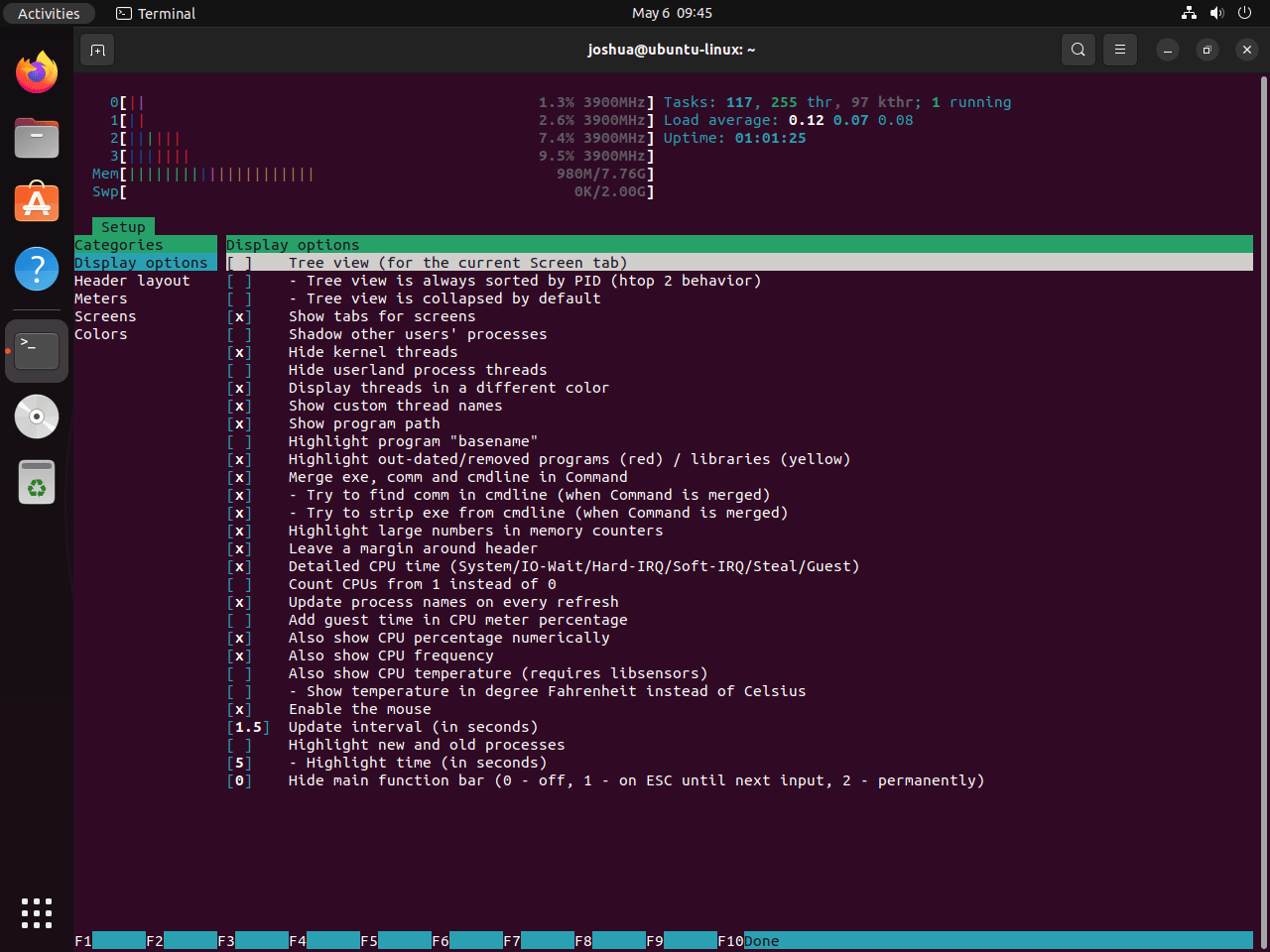
其他 Htop 命令
在本节中,我们将探讨适用于 Ubuntu Linux 用户的其他 Htop 命令,包括如何卸载 Htop。
删除 Htop
如果您需要从系统中卸载 Htop,过程很简单。按照以下步骤从 Ubuntu Linux 系统中删除 Htop。
删除 Htop 包
在终端中执行以下命令来卸载 Htop:
sudo apt remove htop此命令将从您的系统中删除 Htop 包和相关文件。
结束语
在 Ubuntu 系统上安装 Htop 后,您将获得一个强大的工具,用于实时监控和管理系统进程。通过 Ubuntu 默认存储库安装它既快速又简单,确保您可以立即开始使用 Htop 的高级功能执行系统管理任务。定期更新系统将使 Htop 保持最新状态,为您提供最新的增强功能和错误修复。享受 Htop 为 Ubuntu 上的进程管理带来的效率和清晰度。
